Vous êtes en pleine partie en ligne, sur le point de remporter la victoire, quand soudain tout ralentit. Votre personnage se fige, l’image saccade, et c’est le Game over. Ou peut-être que votre téléchargement qui devait prendre 10 minutes en prend maintenant 2 heures. Nous comprenons cette frustration, car elle touche des millions d’utilisateurs chaque jour.
La bonne nouvelle ? Une baisse de vitesse internet jeux n’est pas une fatalité. Dans la plupart des cas, le problème vient de réglages incorrects, de conflits logiciels ou simplement de votre type de connexion. Nous allons explorer ensemble sept solutions concrètes qui ont fait leurs preuves pour retrouver une connexion rapide et stable.
Pourquoi Votre Connexion Ralentit Pendant les Jeux
Avant de chercher des solutions, il est important de comprendre d’où vient le problème. Lorsque vous jouez en ligne, téléchargez des fichiers ou regardez des vidéos en haute définition, votre réseau est sollicité au maximum. C’est à ce moment que les faiblesses de votre système se révèlent.
Les causes principales d’une connexion instable incluent une liaison WiFi perturbée, des programmes qui monopolisent votre bande passante, ou encore des pilotes réseau qui ne fonctionnent plus correctement. Heureusement, Windows 11 propose des outils performants pour identifier et corriger ces problèmes rapidement.
Solution 1 : Privilégiez le Câble Ethernet
C’est la solution la plus simple et souvent la plus efficace. Si vous utilisez actuellement le WiFi, passer à un câble Ethernet peut transformer radicalement votre expérience.
Pourquoi le câble fait la différence
Les connexions sans fil subissent naturellement plus de pertes de paquets que les connexions filaires. Les ondes WiFi peuvent être perturbées par les murs, les appareils électroniques, ou même le réseau du voisin. Un câble Ethernet élimine tous ces problèmes d’un coup.

Pour optimiser votre connexion filaire, assurez-vous d’utiliser un câble de qualité, comme un CAT5 ou supérieur. Si votre vitesse de téléchargement reste lente même avec un câble, celui-ci est peut-être défectueux. N’hésitez pas à le remplacer.
Solution 2 : Passez au WiFi 5 GHz
Si brancher un câble n’est vraiment pas possible pour vous, la bande WiFi 5 GHz représente une excellente alternative. Vérifiez d’abord que votre routeur et votre ordinateur supportent cette technologie.
Les avantages du 5 GHz
La bande 5 GHz offre des vitesses nettement supérieures à la bande traditionnelle 2,4 GHz. Elle est également moins encombrée, ce qui réduit les interférences. Ce simple changement peut suffire à éliminer la baisse de vitesse internet jeux que vous subissiez jusqu’alors.
Solution 3 : Redémarrez Votre Routeur
Cela peut sembler basique, mais un simple redémarrage de votre routeur résout un nombre surprenant de problèmes de connexion. Votre équipement réseau a parfois juste besoin d’une petite pause pour se remettre d’aplomb.
Voici la bonne méthode :
- Éteignez complètement votre routeur
- Débranchez-le de la prise électrique
- Patientez au moins 2 à 3 minutes
- Rebranchez et rallumez votre routeur
Ce cycle d’alimentation permet à votre routeur de vider sa mémoire et de repartir sur des bases saines.
Solution 4 : Utilisez les Outils de Windows
Windows 11 intègre des utilitaires puissants pour diagnostiquer et réparer les problèmes réseau automatiquement.
L’utilitaire de résolution des problèmes
Lancez l’outil de dépannage « Réseau et Internet » disponible dans l’application « Obtenir de l’aide« . Cet assistant va scanner votre système, identifier les problèmes potentiels et proposer des corrections automatiques. C’est un excellent premier réflexe avant d’explorer des solutions plus techniques.
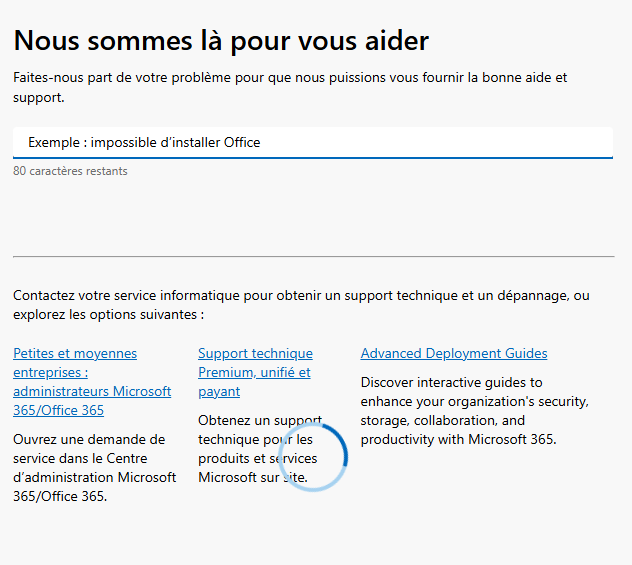
La réinitialisation réseau complète
Si les problèmes persistent, Windows offre une option de réinitialisation réseau totale. Cette fonction réinstalle votre adaptateur réseau et restaure tous les paramètres par défaut. Attention cependant : votre ordinateur va redémarrer automatiquement pendant l’opération. Sauvegardez donc votre travail avant de lancer cette réinitialisation.
Solution 5 : Identifiez les Programmes Coupables
Parfois, ce n’est pas votre connexion qui pose problème, mais un logiciel qui monopolise votre bande passante ou interfère avec votre trafic réseau.
Le démarrage minimal
Pour vérifier si une application en arrière-plan cause votre connexion instable, démarrez Windows en mode minimal. Désactivez toutes les applications au démarrage, redémarrez votre PC, puis testez votre connexion.
Si la baisse de vitesse internet jeux disparaît, vous savez qu’un programme est responsable. Réactivez alors vos applications une par une en redémarrant à chaque fois, jusqu’à identifier le coupable. Cette méthode demande un peu de patience, mais elle est très efficace.
Les services Windows
Si désactiver les applications ne suffit pas, le problème vient peut-être d’un service Windows. Utilisez l’outil MSConfig pour entrer dans un état de démarrage minimal avancé. Soyez prudent lors de cette manipulation : ne désactivez jamais tous les services en même temps, car cela pourrait empêcher Windows de démarrer correctement.
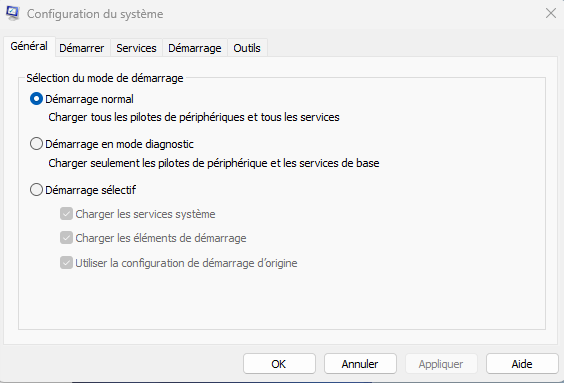
Solution 6 : Vérifiez les Paramètres d’Optimisation
Certains ordinateurs portables gaming possèdent des fonctions spéciales pour améliorer les performances réseau pendant les sessions de jeu.
L’exemple de Network Boost
Sur les PC Lenovo équipés de l’application Lenovo Vantage, une fonction appelée Network Boost priorise automatiquement le trafic des jeux. C’est excellent quand vous jouez, mais cela peut ralentir considérablement votre streaming vidéo ou vos téléchargements.
Consultez le manuel de votre ordinateur pour voir s’il dispose de paramètres similaires. Si c’est le cas, ajustez-les selon votre activité du moment pour éviter toute baisse de performances inattendue.
Solution 7 : Réinstallez Votre Adaptateur Réseau
Quand toutes les autres solutions échouent, le problème vient peut-être de votre carte réseau elle-même. Un pilote corrompu peut causer un réseau lent persistant.
Comment procéder
- Ouvrez le Gestionnaire de périphériques
- Trouvez la section « Cartes réseau » et développez-la
- Faites un clic droit sur votre adaptateur réseau
- Sélectionnez « Désinstaller le périphérique »
- Redémarrez votre ordinateur
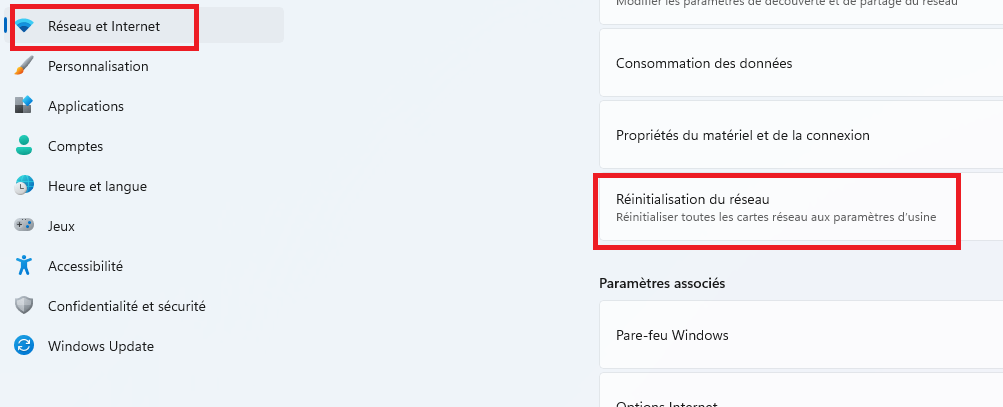
Windows va automatiquement réinstaller le pilote au redémarrage. Si le problème persiste après cette réinstallation automatique, rendez-vous sur le site du fabricant de votre PC pour télécharger et installer manuellement la dernière version du pilote réseau.
FAQ : Vos Questions sur la Vitesse Internet
Un câble Ethernet défectueux est souvent la cause principale. Remplacez-le par un câble de qualité supérieure (CAT5 minimum). D’autres facteurs peuvent inclure des pilotes réseau obsolètes ou un cache DNS qui ne fonctionne plus correctement. Essayez aussi de vider votre cache DNS via l’invite de commandes.
Commencez par utiliser un câble Ethernet plutôt que le WiFi. Si ce n’est pas possible, passez au WiFi 5 GHz. Réinstallez ensuite votre adaptateur réseau et utilisez les outils de dépannage intégrés à Windows. Ces quatre actions combinées résolvent la majorité des problèmes de vitesse.
Cette déconnexion aléatoire indique généralement un problème de pilote ou de paramétrage. Lancez l’utilitaire de résolution des problèmes réseau de Windows, puis réinstallez vos adaptateurs réseau. Si le problème persiste, effectuez une réinitialisation complète du réseau.
Oui, absolument. Network Boost priorise le trafic gaming, ce qui est parfait pour jouer. Mais si vous laissez cette fonction active pendant que vous regardez des vidéos ou téléchargez des fichiers, vous subirez une baisse notable de vitesse pour ces activités. Pensez à désactiver cette option quand vous ne jouez pas.
Dans l’idéal, oui. Le câble Ethernet offre une stabilité et une latence bien meilleures que le WiFi, ce qui est crucial pour les jeux en ligne compétitifs. Si vous ne pouvez vraiment pas utiliser de câble, le WiFi 5 GHz représente un compromis acceptable, mais attendez-vous à quelques pertes de paquets occasionnelles.
En conclusion
La baisse de vitesse internet jeux est un problème frustrant mais pas insurmontable. Que le coupable soit une connexion WiFi instable, un logiciel parasite qui monopolise votre bande passante, ou un pilote réseau défectueux, il existe toujours une solution adaptée.
Commencez par les solutions les plus simples : un câble Ethernet et un redémarrage de votre routeur résolvent déjà une grande partie des problèmes. Si cela ne suffit pas, explorez les options plus avancées comme le démarrage minimal ou la réinstallation de vos pilotes réseau. En appliquant méthodiquement ces sept solutions, vous devriez retrouver une connexion stable et performante pour profiter pleinement de vos jeux, téléchargements et sessions de streaming sans interruption.